Sådan fremskynder du en langsom Android-telefon
Miscellanea / / November 28, 2021
Alle elsker deres Android-smartphones, når de bruges for første gang, da de er utrolig hurtige. Du vil altid gerne have, at din telefon er hurtig og opretholder det samme niveau af ydeevne. Det er dog ikke muligt for enheden at yde det samme, da ydeevnen forringes over tid, og her er "hvordan du kan fremskynde en langsom Android-telefon" hvis din enhed føles langsom eller reagerer sent på input.
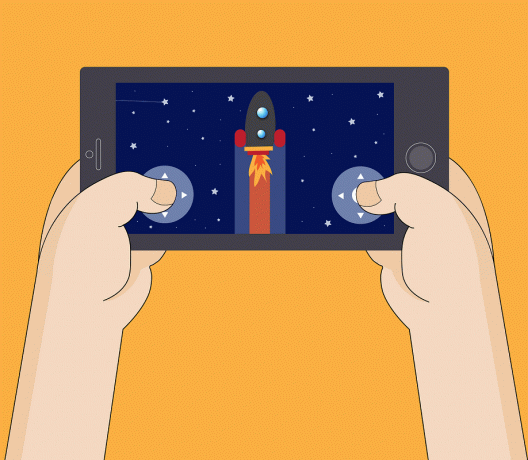
Som nævnt ovenfor, uanset hvor dyr eller avanceret din telefon er, bliver den langsommere på et eller andet tidspunkt. Efter længere tids brug forringes enhver smartphones ydeevne til en vis grad. Efterhånden som antallet af apps og data bliver ved med at stige, eskalerer presset på enhedens hardwareressourcer. Dette får til gengæld enheden til at føles langsom og træg. Den eneste forskel er, at en budgettelefon begynder at vise tegn på at bremse meget tidligere end en premium-telefon.
Problemet er universelt og står over for alle, der ejer en smartphone, men det gode her er, at det nemt kan løses. Når din enhed begynder at blive langsom og føles treg, skal du lave nogle små ændringer i den måde, du bruger din telefon på. For at øge din smartphones ydeevne skal du skære nogle hjørner. Simple handlinger som at slippe af med ubrugte apps, frigøre plads, skifte til en light-version af nogle apps osv. kan fremskynde en langsom Android-telefon betydeligt. I denne artikel vil vi i detaljer diskutere de forskellige faktorer, der bidrager til at bremse en Android-telefon. Vi vil også give dig nogle nyttige tips, der vil hjælpe dig med at fremskynde din langsomme Android-telefon.
Indhold
- Hvad er nogle af hovedårsagerne til, at din telefon bliver langsom?
- Sådan gør du en langsom Android-telefon hurtigere
- Metode 1: Frigør plads
- Metode 2: Deaktiver eller afinstaller Bloatware
- Metode 3: Opdater Android-operativsystemet
- Metode 4: Skift til Lite-versioner af Apps
- Metode 5: Fremskynd en langsom Android-telefon ved at deaktivere animationer
- Metode 6: Optimer Chrome for at fremskynde en langsom Android-telefon
Hvad er nogle af hovedårsagerne til, at din telefon bliver langsom?
Flere faktorer kan være ansvarlige for, at din enhed fungerer langsomt, og det kan skyldes hardwarerelateret eller softwarerelateret problem. Når din telefon bliver gammel, er enhedens hardware muligvis ikke god nok til at køre de nyeste apps og spil. Lad os tage et hurtigt kig på nogle af årsagerne bag din telefons svage ydeevne.
1. Utilstrækkelig hukommelse (RAM) – Hver Android-smartphone har en begrænset mængde hukommelse. Denne hukommelse bruges af apps, når de kører. Hvis der kører for mange apps i baggrunden, vil den snart bruge al RAM. Hvis du prøver at spille et bestemt spil, der kræver meget RAM, kan det bruge al den tilgængelige hukommelse og gøre din telefon ekstremt langsom.
2. Utilstrækkelig intern opbevaring – Dette er en af hovedårsagerne til, at telefoner bliver langsomme. Hvis der er for mange apps eller data på din enhed, vil den snart være løbet tør for intern lagerplads. Hver app kræver en vis mængde reserveret plads på den interne hukommelse for at gemme datafiler; hvis den plads ikke er tilgængelig, er appen bundet til at gå ned.
3. Beskadiget batteri – Android-smartphones bruger et genopladeligt batteri, og levetiden afhænger af brugerens brug. Efter et vist antal op- og afladninger mister batteriet sin styrke, og som et resultat af det begynder batteriet hurtigt at tømmes. Det gør også din enhed langsom og træg, da den ikke er i stand til at levere nok strøm til hardwarekomponenterne.
4. Gammel Android version – Du bør altid holde din enhed opdateret til den nyeste Android-version. Brug af en gammel og forældet Android-version kan gøre din telefon langsommere, da apps er optimeret til at køre på den nyeste Android-version og ikke på de gamle.
5. Ubrugte apps og bloatware – Vi har alle apps på vores telefoner, som vi ikke bruger. Disse apps bruger intern hukommelse, og som et resultat af dette falder enhedens ydeevne. Mens nogle af disse apps kan afinstalleres direkte, er andre forudinstallerede (kendt som Bloatware) og kan ikke fjernes direkte. Du skal bruge specielle apps eller root din enhed for at slippe af med Bloatware.
Sådan gør du en langsom Android-telefon hurtigere
Da vi har en klar idé om de vigtige faktorer, der kan gøre din telefon langsom, vil det ikke være så svært at rette dem. Som tidligere nævnt er der flere små ændringer, du kan foretage for at forbedre din enheds ydeevne. I dette afsnit vil vi diskutere disse tips og tricks i detaljer, så du kan sætte fart på din telefon på ingen tid.
Metode 1: Frigør plads
Utilstrækkelig intern hukommelse er sandsynligvis den største synder bag, at din telefon bliver langsom. Løsningen er så enkel som at frigøre plads. Der er mange måder, hvorpå du kan gøre det. Lad os starte fra toppen og diskutere de forskellige måder at reducere belastningen på den interne hukommelse på.
1. Sikkerhedskopier dine personlige filer
Hvis du ikke har et eksternt hukommelseskort, bliver alle dine mediefiler som fotos, videoer og musik gemt i din interne hukommelse. Dette udgør en betydelig del af din interne hukommelse. Hvis du står over for problemet med utilstrækkelig lagerplads, så er det altid en god idé at overføre dine mediefiler til en computer eller skylager som Google Drive, One Drive osv. At have en sikkerhedskopi til dine billeder og videoer har også en masse ekstra fordele. Dine data forbliver sikre, selvom din mobil bliver væk, stjålet eller beskadiget. At vælge en cloud storage-tjeneste beskytter også mod datatyveri, malware og ransomware. Bortset fra det, vil filerne altid være tilgængelige for visning og download. Alt du skal gøre er at logge ind på din konto og få adgang til dit clouddrev. For Android-brugere er den bedste cloud-mulighed for fotos og videoer Google fotos. Andre brugbare muligheder er Google Drive, One Drive, Dropbox, MEGA osv.
Du kan også vælge at overføre dine data til en computer. Det vil ikke være tilgængeligt på alle tidspunkter, men det giver meget mere lagerplads. Sammenlignet med cloud storage, der tilbyder begrænset ledig plads (du skal betale for ekstra plads), en computer tilbyder næsten ubegrænset plads og kan rumme alle dine mediefiler, uanset hvor meget det er.
Læs også:10 måder at sikkerhedskopiere dine Android-telefondata på
2. Fremskynd en langsom Android-telefon ved at fjerne ubrugte apps og deres data
Alle har mindst et par apps, som de aldrig bruger. Det er altid godt at afinstallere apps, som du ikke behøver for at gøre mere plads til de væsentlige. Derudover gemmer alle apps data på internt lager. Sociale medier apps er en af de vigtigste bidragydere til at tilstoppe din interne hukommelse. Derfor kan du, udover at rydde disse apps, også slette cachen og datafilerne for nogle apps eller alle apps for at frigøre den interne hukommelse betydeligt. Følg trinene nedenfor for at rydde cache og datafiler for enhver app (lad os for eksempel tage Facebook).
1. For det første, åben Indstillinger på din enhed og gå til Apps afsnit.


2. Her, se efter Facebook blandt listen over installerede apps, og tryk på den.

3. Tryk nu på Opbevaring mulighed.

4. Tryk derefter på Ryd cache og Slet data knapper, og datafilerne vil blive fjernet for den app fra din enhed.

5. Du kan også trykke på Afinstaller knap på vej ud, hvis du ikke længere har brug for den app.
For at slette alle cachefiler skal du slette cachepartitionen fra bootloaderen. I tidligere Android-versioner var det muligt at rydde alle Cache-filer fra selve Indstillingerne, men nu er det ikke muligt. Følg trinene nedenfor for at Slet cachepartition på en Android-telefon.
- Det første du skal gøre er at sluk din mobiltelefon.
- For at komme ind i bootloader, skal du trykke på a kombination af nøgler. For nogle enheder er det tænd/sluk-knappen sammen med lydstyrketasten, mens det for andre er tænd/sluk-knappen sammen med begge lydstyrketasterne.
- Bemærk, at berøringsskærmen ikke fungerer i bootloader-tilstand, så når den begynder at bruge lydstyrketasterne til at rulle gennem listen over muligheder.
- Kryds til Genopretning og tryk på tænd/sluk-knap for at vælge det.
- Kør nu til Slet cachepartition og tryk på tænd/sluk-knappen for at vælge den.
- Når cache-filerne er slettet, genstart din enhed.
Læs også:Sådan rydder du cache på Android-telefon
Metode 2: Deaktiver eller afinstaller Bloatware
Bloatware refererer til de forudinstallerede apps og systemapps, der er til stede på din telefon helt fra begyndelsen. Disse apps kan være blevet tilføjet af producenten, din netværksudbyder eller kan endda være specifikke virksomheder, der betaler producenten for at tilføje deres apps som en kampagne. Disse kunne være systemapps som vejr, sundhedssporing, lommeregner, kompas osv., eller nogle salgsfremmende apps som Amazon, Spotify osv.
Mens nogle af disse apps kan afinstalleres, kan andre ikke fjernes. Følg nedenstående trin for at afinstallere/deaktivere Bloatware for at fremskynde din langsomme Android-telefon:
1. Gå til Indstillinger af din telefon.
2. Klik nu på Apps mulighed.
3. Dette vil vise listen over alle apps installeret på din telefon. Vælg de apps, du ikke ønsker, og klik på dem.

4. Nu vil du finde muligheden for at Deaktiver i stedet for Afinstaller. Som tidligere nævnt kan nogle apps ikke fjernes helt, og du må nøjes med at deaktivere dem i stedet for at afinstallere dem.
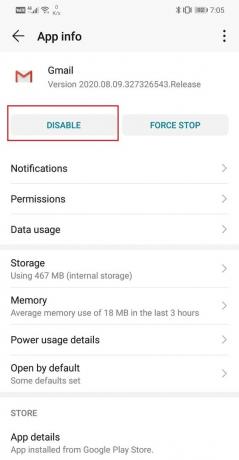
5. I tilfælde af, at ingen af mulighederne er tilgængelige, og knapperne Afinstaller/Deaktiver er nedtonede, betyder det, at appen ikke kan fjernes direkte. Du bliver nødt til at bruge tredjepartsapps som f.eks System App Remover eller Ingen Bloat Gratis for at slippe af med disse apps.
6. Fortsæt dog kun med det ovennævnte trin, hvis du er helt sikker på, at sletning af den pågældende app ikke vil forstyrre den normale funktion af din Android-smartphone.
Metode 3: Opdater Android-operativsystemet
Som tidligere nævnt kan en gammel og forældet Android-version gøre din enhed langsom, da den ikke er optimeret til at håndtere de nyeste apps. Derfor bør du altid opdatere dit operativsystem til den nyeste version, der er tilgængelig. Følg nedenstående trin for at se hvordan.
1. Det første du skal gøre er at åbne Indstillinger på din enhed.
2. Tryk nu på System mulighed.

3. Her skal du vælge Software opdatering mulighed.

4. Din telefon vil nu automatisk lede efter nye Android-operativsystemopdateringer.

5. Tryk på Opdater knap hvis den viser nogen afventende opdateringer.
Metode 4: Skift til Lite-versioner af Apps
Mange populære apps og spil har separate Lite-versioner af deres apps. Disse apps er designet specifikt til enheder, der ikke er så gode med hensyn til specifikationer. Disse apps bruger færre data, og de er derfor perfekte til folk, der har en begrænset internetforbindelse. Sociale medier apps som Facebook og Twitter har deres lite version apps tilgængelige i Play Butik. Det er tiltrængt, da disse apps bidrager i høj grad til at gøre din telefon langsom.
For eksempel er Facebook kun omkring 100 MB på installationstidspunktet, men det sparer en masse data og begynder at optage næsten 1 GB plads i løbet af et par uger. Dette er en alvorlig årsag til bekymring for gamle enheder og budgettelefoner med mindre intern hukommelse. Ud over det kører disse apps konstant i baggrunden og scanner efter enhver ny besked, post eller notifikation. Som et resultat bliver en betydelig mængde RAM brugt af et par apps alene. For budgettelefoner har dette en stor effekt i at bremse telefonen og få oplevelsen til at føles sløj og træg.

Den enkle løsning er at slippe af med hovedappen og erstatte dem med deres lite-versioner. Ikke kun optager de mindre plads, men de optager heller ikke RAM eller andre hardwareressourcer. Du behøver ikke engang at gå på kompromis med funktionaliteterne. Lite-versionen af Facebook eller Twitter giver dig mulighed for at gøre alt muligt på den normale app. Scrolle gennem dit feed, lave et opslag, tale med dine venner osv. er muligt på Lite-appen ligesom den almindelige app.
Metode 5: Fremskynd en langsom Android-telefon ved at deaktivere animationer
Animationer forbedrer brugeroplevelsen ved at give en æstetisk følelse. Forskellige former for overgange, åbning og lukning af en app, skift mellem forskellige skærme mv. alle har nogle animationer forbundet med det. Men når enheden bliver gammel, bliver disse animationer lidt for meget for telefonen at håndtere. Simple handlinger, som at rulle gennem app-galleriet, føles træg og haltende. Derfor er det en god idé at deaktivere alle animationer manuelt. Dette vil reducere belastningen på GPU'en og gøre din telefon mere lydhør og hurtigere. For at deaktivere animationer skal du dog først aktiver udviklerindstillingerne. Følg nedenstående trin for at deaktivere animationer på Android-telefoner:
1. Først skal du åbne Indstillinger på din telefon og tryk derefter på System fanen.
2. Under fanen System, trykke på Udviklermuligheder.

3. Her, se efter Windows animations skala og tryk på den.

4. Vælg nu "Animation slukket" mulighed.
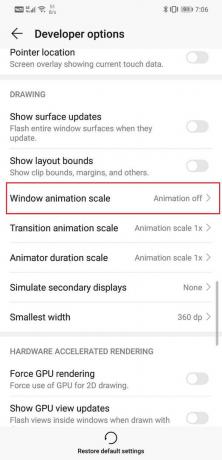
5. Tilsvarende se efter enhver anden mulighed med ordet animation i den som Transition-animationsskalaen og Animator-varighedsskalaen, og sluk for Animation for dem.
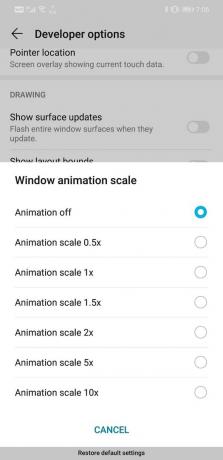
Metode 6: Optimer Chrome for at fremskynde en langsom Android-telefon
Google Chrome er den mest populære browser af Android-brugere. Mange mennesker oplever forsinkelser, mens de bruger Chrome. Det føles som om telefonen er blevet ekstrem langsom, mens du bruger Chrome til at surfe på internettet. Desuden, hvis du har en langsom internetforbindelse, fordobler det virkningen, og det føles som en evighed at åbne en hjemmeside eller se en video.
Derfor har Chrome en dedikeret datasparetilstand til enheder med en langsom internetforbindelse og hardwarebegrænsninger. I den Datasparetilstand, Chrome komprimerer automatisk websteder med 30 procent og videoer med 50 procent. Dette forbedrer browsinghastigheden markant og får din enhed til at føles hurtigere. Følg trinene nedenfor for at aktivere datasparetilstand for Chrome.
1. For det første, åbne Chrome på din telefon.
2. Tryk nu på menu med tre knapper i øverste højre hjørne af skærmen.
3. Vælg fra rullemenuen Indstillinger og tryk derefter på Datasparer mulighed.
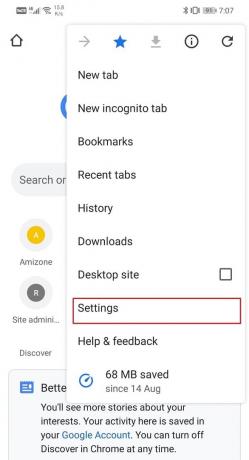
4. Derefter skal du aktivere vippekontakt ved siden af Datasparer mulighed.

Anbefalede:
- Sådan gemmer du billeder på SD-kort på Android-telefon?
- 5 måder at ordne din Android-telefon, der ikke tænder
- Reparer Forbedre placeringsnøjagtighed popup i Android
Med det kommer vi til slutningen af denne artikel, og vi håber, at du finder denne information nyttig. Der er intet ret frustrerende som at kæmpe med en langsom og træg telefon. Da det meste af arbejdet udføres på vores telefoner, skal de være hurtige og lydhøre.
Hvis ingen af disse metoder kan fremskynde din Android-enhed, kan du prøve at nulstil den til fabriksindstillingerne. På denne måde vender telefonen tilbage til sin oprindelige tilstand ud af æsken. Men da det helt vil fjerne alle dine apps og data, sørg for at sikkerhedskopiere alle dine vigtige data, før du vælger en fabriksnulstilling.



